Многих беспокоит вопрос как скачать с интернета на Айфон различные файлы, музыку, картинки и видеоролики. Давайте подробно разберем данный вопрос, чтобы вам больше не приходилось подключать смартфон к компьютеру и перекидывать с него данные, что не всегда удобно. Многие собственники «яблочной» техники жалуются, что на их девайсы нельзя загружать файлы из интернета, но на самом деле есть несколько способов, с помощью которых проблема решается раз и навсегда. А главное, от вас не потребуется никаких финансовых затрат и джейлбрейка.
В первую очередь отмечаю, что официальным способом закачивания медиа-файлов (музыки, фильмов и пр) является их покупки или бесплатное скачивания из AppStore, либо через подключение айфона к Itunes. Ниже приведены альтернативные способы.
Для возможности загрузки файлов из глобальной сети вам потребуется лишь файловый менеджер. С его помощью вы сумеете скачать в память устройства приложение, изображение, музыку или любой видеоролик.
Скачивание файлов на Айфон
Для начала вам потребуется загрузить файловый менеджер, который без труда можно найти в App Store.
Как установить сбербанк на iPhone в обход AppStore [2023]
Но среди всего многообразия программ мы бы отметили три, которые особенно удобны в использовании — «Загрузчик», «Documents» и «File Manager».
Все они работают по схожему принципу, но на наш взгляд программа Documents немного превосходит конкурентов. В ее сторону говорят два фактора — наличие дополнительных возможностей и отсутствие необходимости во встроенных покупках. Скачивание программы совершенно бесплатно.
Любой файловый менеджер простой в использовании и позволяет скачать видео на Айфон или файл любого формата.
Вопрос как скачать с интернета на Айфон решается довольно просто:
- Открываем на телефоне браузер Сафари, где переходим на страничку, с которой вы хотите скачать приложение, а затем клацаем на клавишу загрузки. Обратите внимание на то, что в каждом из приложений, которое мы указали выше, имеется свой встроенный браузер, который использовать очень удобно.
- На новой страничке следует нажать вариант «Открыть в программе» и выбрать наименование файлового менеджера. Если Сафари изначально предлагает выбрать другие приложения, то нажмите «Еще» и найдите менеджер в отобразившемся списке.
- Теперь закачиваем файл в память устройства при помощи программы. К моменту завершения загрузки, длительность которой зависит от скорости интернета и размера файла, автоматически откроется файловый менеджер.
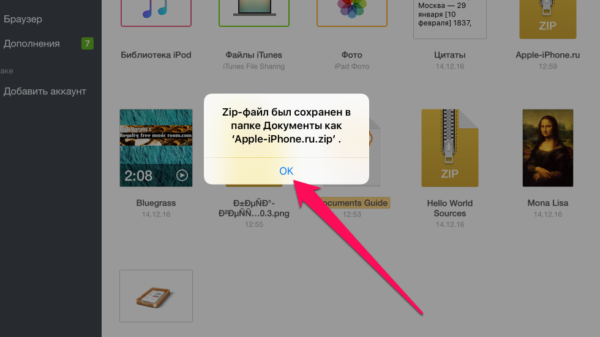
Сохраниение файлов из интернета напрямую на Айфон
Решая, как скачать картинку на Айфон, можно действовать аналогичным образом с одной лишь разницей в том, что нужно сделать длительное нажатие на изображении, а затем выбрать сохранить.
Вышеуказанные файловые менеджеры способны выполнять различные манипуляции с загруженными файлами. Они способны распаковывать архивы в указанную вами папку, запускать видео, фото, различные документы и даже отправлять их другим пользователям.Загрузить приложение очень легко, с этим справится абсолютно любой пользователь.
Как установить на iPhone Сбербанк и другие приложения не из AppStore?
Загрузка файла в определенное приложение
Часто бывает так, что файл необходимо загрузить в конкретное приложение для последующей работы с ним. В данном случае совсем не обязательно пользоваться файловым менеджером.
Загружать файл в приложение нужно только после того, как вы убедитесь что оно поддерживает данный формат и может с ним работать. Загрузить файл в приложение будет легко, для этого следуйте нашим инструкциям:
- Откройте браузер на страничке, с которой вы планируете загрузить файл.
- Нажмите на клавишу загрузки, после чего отобразится новое окно. Жмем на «Еще» и выбираем приложение, в которое нужно загрузить файл.
- Дождитесь завершения загрузки файла и откройте его.
Как скачивать видео с Ютуб
Многих интересует, как скачать видео с Ютуб, поэтому давайте разберем данный момент. Этот процесс не то, чтобы очень сложный, но он требует четкого соблюдения инструкции.
Первым делом вам потребуется загрузить в Айфон файловый менеджер.
- Запускаем файловый менеджер «Загрузчик».
- С помощью встроенного в программу браузера переходим в Ютуб, где ищем необходимое видео, которое вам нужно загрузить на свое устройство.
- Как только начинается воспроизведение видеоролика, приложение само предложит начать его загрузку. Нажмите отобразившуюся клавишу «Скачать».
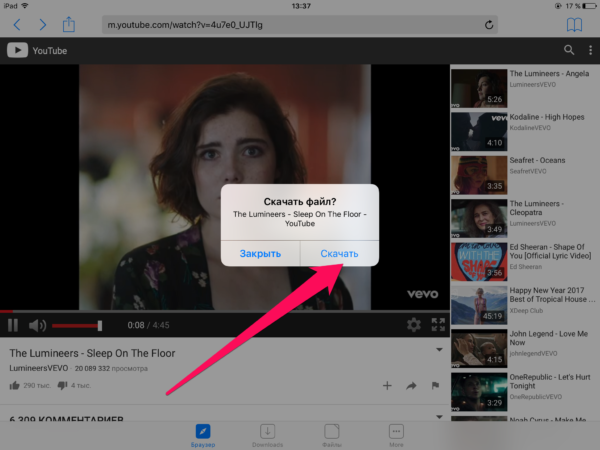
Скачивание файлов youtube
Загрузка фильмов на Айфон
Для начала отметим, что загрузка фильмов может длится весьма долго, ведь файл как правило большой. Он зависит от формата и качества киноленты, на что следует обратить внимание перед загрузкой.
- Включите программу Video Downloader, после чего перед вами появится стандартный браузер. В него нужно ввести название сайта, на котором можно смотреть и скачивать фильмы.
- После того, как фильм начнет воспроизводится, нажмите на него. После этого на экране отобразится окошко, где нужно выбрать пункт скачать. В отобразившемся окне нужно указать наименование ленты, после чего нажать клавишу «Сохранить».
- Сразу после этого начинается загрузка фильма. В дальнейшем загруженный файл в любой момент можно будет открыть при помощи приложения Video Downloader.
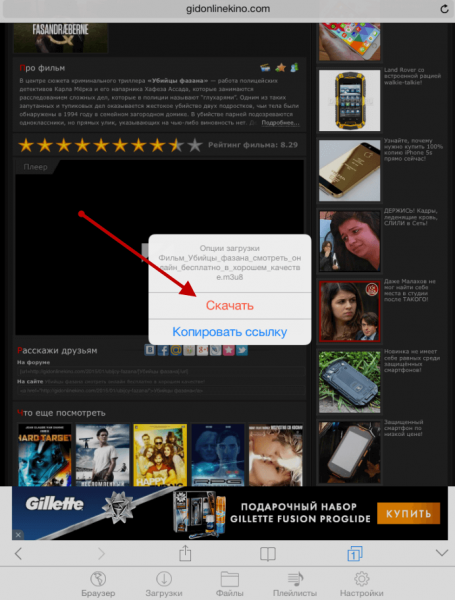
Как закачать фильм с интернета на айфон
-
Информация была полезной?
Не забывайте читать комментарии, там тоже много полезной информации. Если на ваш вопрос нет ответа, а на более поздние комментарии есть ответ, значит ответ на ваш вопрос содержится в статье, уважайте чужое время.
Источник: profiapple.ru
ТОП-4 бесплатных приложений для скачивания игр на iPhone
Скачивать мобильные игры и приложения можно не только с официального магазина AppStore, но из сторонних приложений с большой базой игр и приложений.
Цифровой магазин App Store еще с рождения операционной системы iOS заправляет развлечениями во вселенной техники Apple. Софт, инструменты разработчиков, графические редакторы, головоломки и стратегии – контент, доступный для iPhone, iPad или iPod Touch разнообразен, доведен до технического совершенства, а еще – подбирается в зависимости от оценок критиков и таблиц популярности.
Ощущение, словно App Store – сервис на Айфон, лишенный недостатков. Но лишь до тех пор, пока дело не доходит до цен и модификаций. Многие издатели распространяются контент за сотни и тысячи рублей, да еще и с подписками и внутренними платежами, расширяющими функционал. Как результат – развлекаться с подобным ценником совсем не весело, а потому – настал момент найти альтернативу App Store:
Важно: мы размещаем прямые ссылки на приложения из подборки. Материал предназначен исключительно для общего развития и ознакомления с темой.
Cydia

Платформа на Айфон, сосредоточенная на распространении модифицированных версий различных приложений, и игр, за которые ранее приходилось платить. Скачивать игры с Cydia легко – разработчики на официальном сайте предусмотрели дистрибутивы под отдельные версии iOS, а заодно – кратко рассказывают о правильном порядке действий, который исключает хоть какие-то сложности с загрузкой контента.
Отдельное преимущество Cydia – автоматическое обновление софта и развлечений. А вот к минусам стоит отнести низкую скорость загрузки: файлы, распространяемые через Cydia, добираются до внутренней памяти iPhone, iPad и iPod Touch часами!
TweakBox

Коробка с секретами, скрывающая десятки разнообразных сервисов и приложений, скачивать можно без рекламы и разовых платежей. Как и Cydia, сервис TweakBox встраивается в iOS автоматически и не требует ни JailBreak, ни иных вариантов взлома.
Контента много, но ждать каких-то эксклюзивных решений практически не приходится. Да, на страницах TweakBox располагается Spotify, заблокированный во многих странах, а еще – специальные модификации к клиентам социальных сетей (вроде Twitter и Facebook), но о бесплатных версиях крупных проектов можно и не мечтать.
TutuApp

Мультифункциональный сервис на Айфон, сосредоточенный на распространении приложений, а также – на загрузке изображений для рабочего стола. В отличие от конкурентов, вроде Cydia и TweakBox, в TutuApp предусмотрены вкладки для социального взаимодействия. Как и в App Store появится шанс расставлять лайки и комментарии, а заодно – следить за таблицами из «Топов», заслуживающих особенного внимания.
Из преимуществ приложения для скачивания игр TutuApp – интуитивный интерфейс. Даже новички, ни разу не сталкивавшиеся с подобными инструментами молниеносно найдут поиск и кнопки на Айфоне для общения с друзьями. И единственное, с чем могут возникнуть проблемы – с загрузкой. По неизвестным причинам в разделе «Загрузки» придется 2-3 раза переводить процесс то в активное, то в неактивное состояние. И только после проделанных действий все заработает.
Emu4iOS
Приложение на Айфон – экспериментальная платформа для скачивания игр и программ, сосредоточенная на распространении эксклюзивного программного обеспечения, по каким-то причинам исчезнувшего из App Store. В Emu4iOS предусмотрен YouTube без рекламы, Snapchat с эксклюзивным контентом или – сервис iTransmission, сосредоточенный на работе с торрентами, как заправский и профессиональный BitTorrent-клиент.
Подобных предложений на Emu4iOS еще мало – разработчики насчитали чуть больше 10-15 приложений. Но, зато все работает, как часы, да еще и скачивается в два счета. И главное – никаких сложных действий, с которыми едва ли разберется профессионал.
Источник: myapples.ru
Как закачать игры и программы на айфон
Загрузка и установка приложений, программ и разных игр на iPhone надёжнее всего происходит через виртуальный магазин App Store. В случае регистрации в нём можно переходить к выбору необходимого приложения. Если же регистрация не осуществлена, тогда следует пройти данную процедуру. После этого возможна официальная установка приложений на смартфон или планшет. Сделать это можно одним из двух способов.
Установка на самом девайсе при подключении к интернету через оператора или по wi-fi.

- На аппарате запускается приложение App Store.
- В нём поиск программ можно вести по каталогу или по чарту.
- Выбираем подходящую игру и нажимаем на кнопку с указанием её цены или на другую кнопку (Бесплатно/Free) , если установка не требует оплаты.
- Затем жмём на «Установить»/«Install».


Сразу же появится окно, в котором нужно будет набрать свой пароль . После этого начнётся процесс загрузки приложения. На этом всё.
Загрузка приложений с помощью USB-кабеля iTunes
- Для этого на домашний компьютер нужно установить программу iTunes.
- Затем подсоединить к нему через USB-кабель iPhone. Запускаем на ПК iTunes, открываем вкладку магазина «iTunes Store» . В нём есть каталог, где можно выбрать любое понравившееся приложение. Выбрать его можно, нажав на кнопку с ценой или «Free».

- Далее в новом окне надо заполнить поля «имя» («login») и «пароль» («password») . После заполнения данных начнётся скачивание выбранной программы. Она сохранится в компьютере.

- Весь скачанные приложения можно будет просмотреть во вкладке «Программы» .
- Открываем другую вкладку – присоединённого смартфона «iPhone» .
- В верхнем меню выбираем «Программы» , проверяем, что есть галочка возле пункта «Синхронизировать» .
- Нажимаем кнопку «Применить» — запускается процесс синхронизации.
- В случае выпадения ошибки о том, что нет авторизации компьютера, в главном меню нужно найти пункт «авторизация компьютера» и ввести логин и пароль. Затем запустить синхронизацию ещё раз. После этого приложение установится на iPhone.
Источник: golifehack.ru